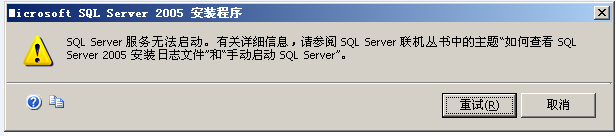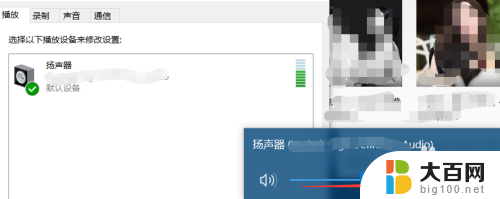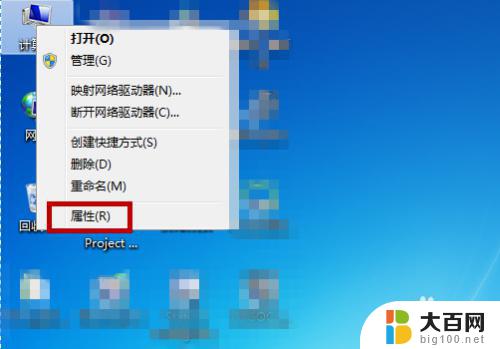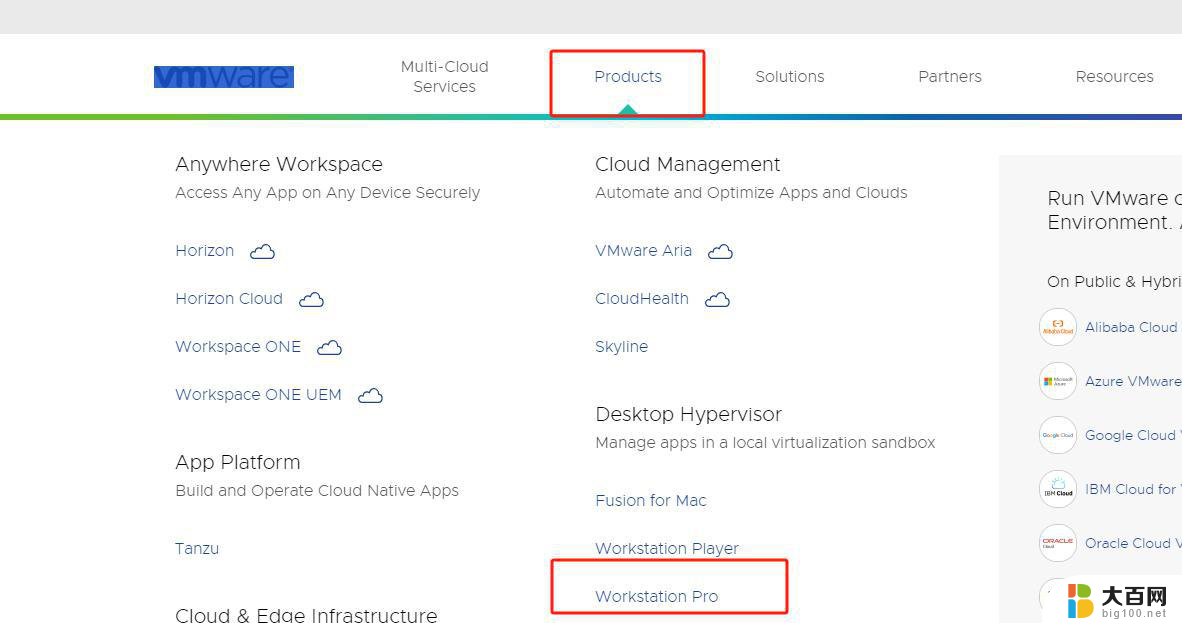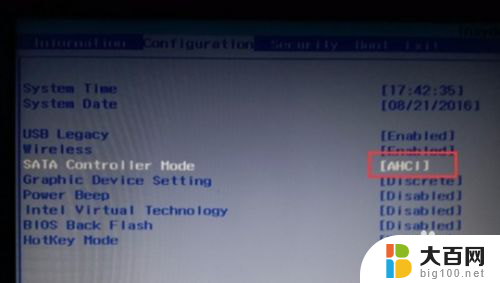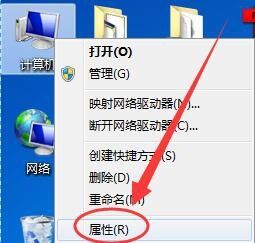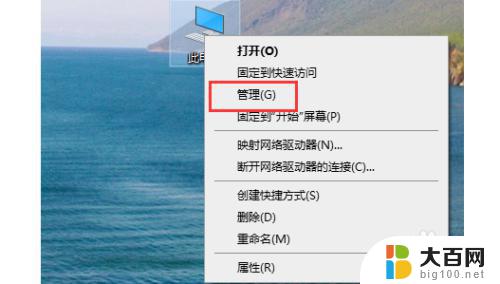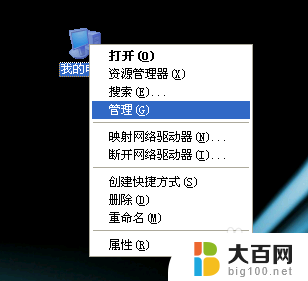win7卡在安装程序正在启动服务 Win7安装程序启动服务卡住怎么办
Win7安装程序在启动服务的过程中出现卡顿的情况时,可能是由于系统资源不足、硬件故障、驱动程序问题等原因导致的,解决这个问题的方法有很多种,可以尝试重新启动电脑,检查硬件连接是否正常,更新驱动程序,清理系统垃圾等。如果以上方法都无法解决问题,建议联系专业技术人员进行进一步的排查与修复。希望以上提示对您有所帮助。
操作方法:
1、使用Windows光盘或者U盘引导,进入系统安装界面。按【Shift + F10】打开命令提示符。
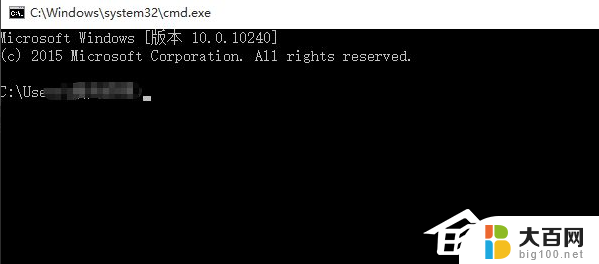
2、输入【Diskpart】(不用输入引号,下同)。按【回车】。进入操作界面。

3、输入【list disk】,按【回车】查看磁盘信息,注意看磁盘容量来选择。图中465G的Disk 0是硬盘,3852M的Disk 1是用于Win7安装的U盘。

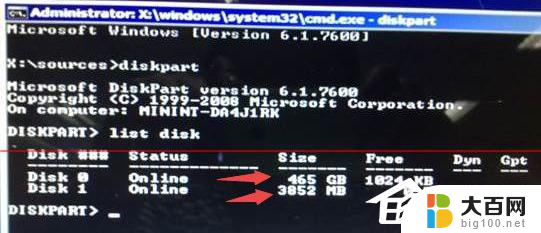
4、输入【select disk 0】,按【回车】。即选择disk 0为当前操作的磁盘。

5、输入【Clean】,按【回车】。即清空当前磁盘分区。

6、输入【convert mbr】,按【回车】。即转换为MBR分区(输入【convert mGUID】,按【回车】。即转换为GUID分区。
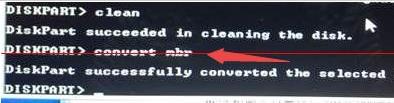
7、操作完成,关闭此命令提示符窗口,继续按照正常的方法安装Win7系统即可。

以上就是关于win7卡在安装程序正在启动服务的全部内容,如果你遇到相同情况,可以按照以上方法解决。